
Inhaltsverzeichnis:
- Autor John Day [email protected].
- Public 2024-01-30 07:21.
- Zuletzt bearbeitet 2025-01-23 12:53.

Dieses Instructable soll diejenigen unterstützen, die nicht mit dem Download-Prozess vertraut sind, den Veoh implementiert. (** "Dummies" wird in Bezug auf die berüchtigten Tutorial-Bücher verwendet, die gedruckt werden, damit die Leute lernen, wie man etwas macht, ohne bezahlen zu müssen viel Geld für einen Lernkurs, der das Thema kaum berührt **Das Wort "Dummies" bezieht sich NICHT auf Menschen mit geistiger Behinderung, Menschen mit Lernstörungen, Menschen ohne gesunden Menschenverstand, Menschen, die es sind unintelligent, Aussteiger, Ungebildete, Obdachlose, Puppen, Testgeräte, Trainingsgeräte oder als Beleidigung für diejenigen, die diese Anleitung lesen)
Schritt 1: Laden Sie den Client herunter
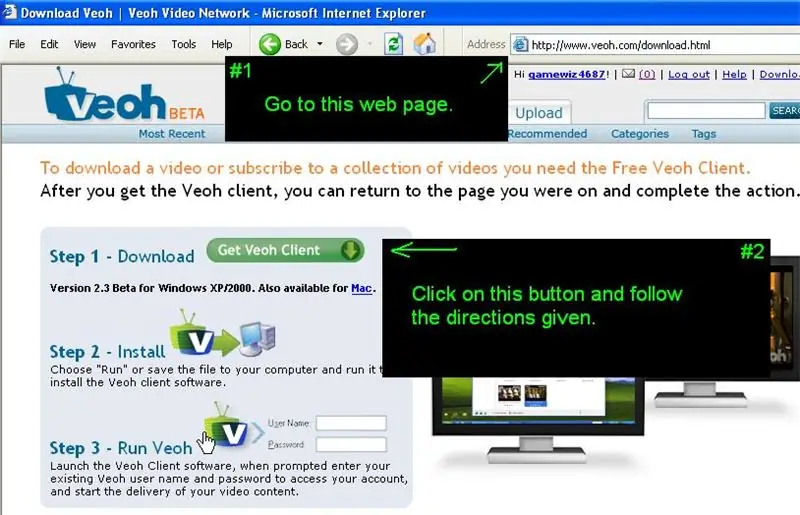
Wenn Sie den Veoh-Client noch nicht auf Ihren Computer heruntergeladen haben, befolgen Sie diese Anweisungen. Wenn Sie ihn bereits auf Ihrem Computer haben, fahren Sie mit Schritt 2 fort. Der Client kann von https://www.veoh.com/download.html heruntergeladen werden
Schritt 2: Ausführen des Clients
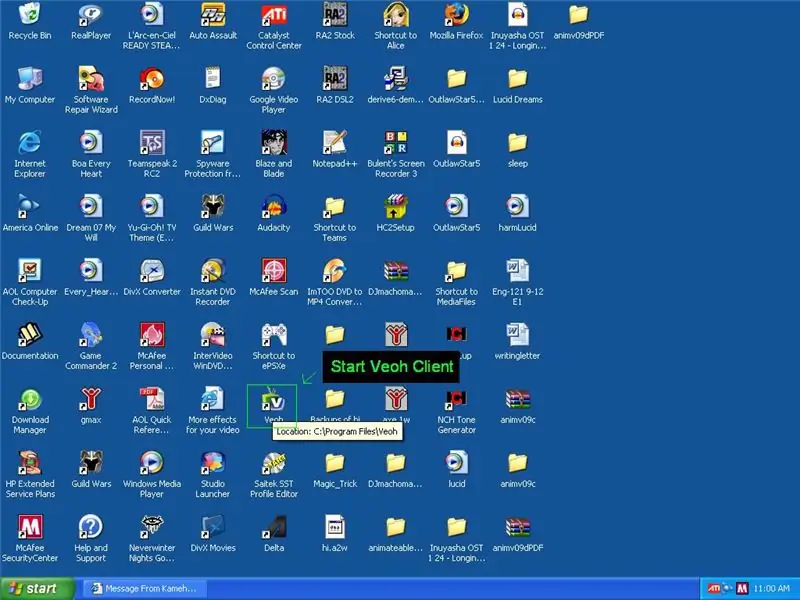
Nachdem der Client installiert wurde, starten Sie ihn bitte.
Wenn Sie nach einem Login gefragt werden, geben Sie Ihren veoh-Kontonamen und Ihr Passwort ein.
Schritt 3: Herunterladen der Videos
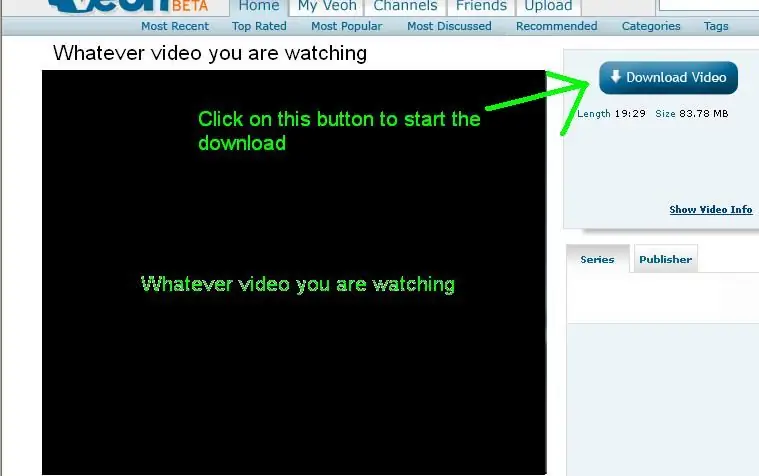
Rufen Sie nun, während der Veoh-Client läuft, die veoh-Website auf und suchen Sie die Seite, auf der sich das Video befindet, das Sie herunterladen möchten.
Schritt 4: Stellen Sie sicher, dass der Download gestartet wurde…
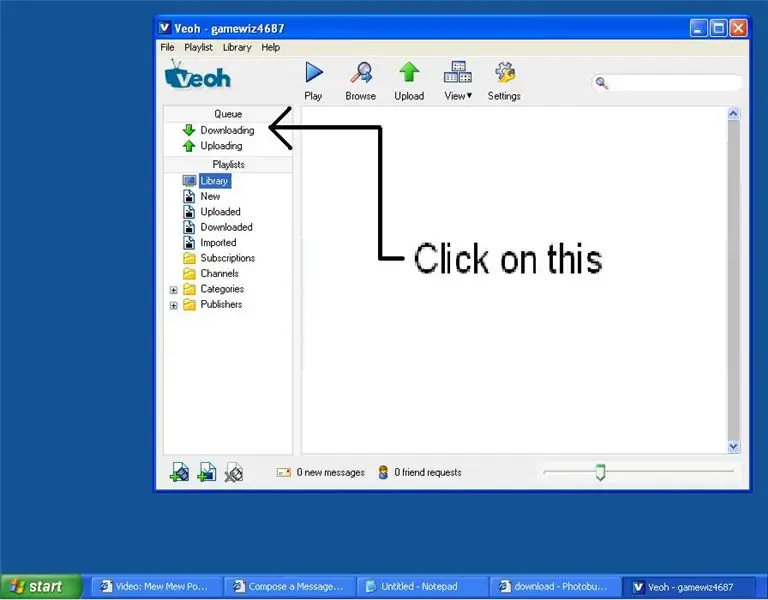
Sobald Sie das Video zu Ihrer Download-Warteschlange hinzufügen, vergewissern Sie sich, dass der Client mit dem Download beginnt. (normalerweise dauert es einige Sekunden, bis er gestartet wird).
Schritt 5: Coup De' Grace
Warten Sie, bis der Download abgeschlossen ist, und genießen Sie Ihre eigene Kopie des Videos!
Empfohlen:
So nehmen Sie Ihren benutzerdefinierten Klingelton auf und laden ihn herunter – wikiHow

So nehmen Sie Ihren benutzerdefinierten Klingelton auf und laden ihn herunter: Also? Sie möchten Ihren eigenen benutzerdefinierten Klingelton erhalten, oder? Nun, Sie sind auf die richtige Instructables-Seite gekommen. Bevor wir beginnen, muss ich Sie daran erinnern, dass dies für IOS-Geräte (Apple-Geräte wie ein Ipad, Ipod, Iphone usw.) und Mac-Computer (funktioniert auf jedem Mac, sogar
So laden Sie Instagram auf einem iPhone 6 und höher herunter und verwenden es – wikiHow

So laden Sie Instagram auf einem Iphone 6 und höher herunter und verwenden es: Dieses anweisbare ist für die neuen Benutzer von Instagram. Hier erfahren Sie, wie Sie ein Konto einrichten und wie es funktioniert
Laden Sie YouTube/Google-Videos auf Ihren Computer/iPod/Zune herunter - Gunook

Laden Sie YouTube / Google-Videos auf Ihren Computer / iPod / Zune herunter: Dies ist mein erstes anweisbares, und dies ist bei weitem eine meiner Lieblingsseiten, die ich auch gewesen bin. Wie auch immer, um YouTube-Videos herunterzuladen, müssen Sie ein paar Schritte ausführen
So laden Sie Youtube-Videos herunter: 5 Schritte

So laden Sie Youtube-Videos herunter: Wenn Sie ein häufiger YouTube-Beobachter sind und einige der Videos für sich selbst erhalten möchten, folgen Sie einfach diesen Schritten
So laden Sie Videos von YouTube herunter! - Gunook

So laden Sie Videos von YouTube herunter!: Möchten Sie wissen, wie Sie Videos von YouTube online herunterladen können, ohne Programme herunterzuladen oder etwas zu bezahlen> Schnell> Viele Formate zur Auswahl> Sehr Sehr EinfachKlicken Sie auf den "nächsten Schritt" um herauszufinden, was zu tun ist
